デスクトップ用の Linux Ubuntu 16.04 LTS をダウンロードします。 Ubuntu は過去 6 か月間開発されており、その間、コミュニティは「Final Beta」と呼ばれる単一の開発バージョンをインストールしてテストすることができました。 Ubuntu 16.04 LTS の 6 か月にわたる開発サイクルが正式に終了し、Canonical は当初の計画どおり 4 月 21 日の最終リリースに向けて準備を進めています。
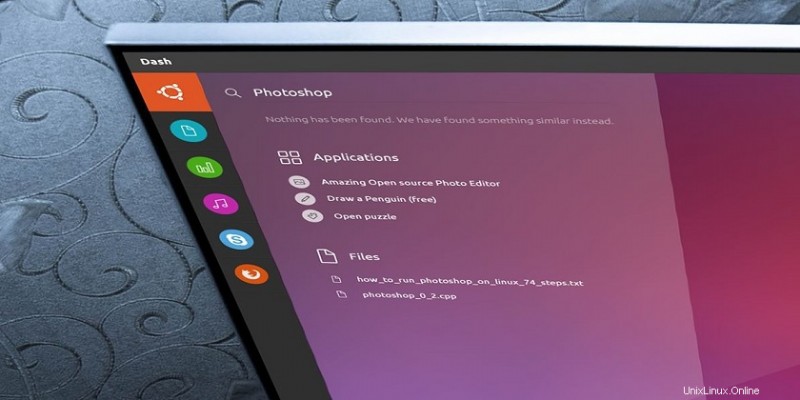
この機会に、本日リリースされた Ubuntu 16.04 LTS (Xenial Xerus) の準備方法について少し情報を提供することをお勧めします。したがって、Ubuntu 14.04 LTS や Ubuntu 15.10 などの古いバージョンから新しいバージョンにアップグレードしたい人から始めます。
Linux Ubuntu 16.04 をダウンロード
Ubuntu は、以下に説明する 2 種類のイメージで配布されます。
Linux Ubuntu 16.04 – デスクトップ イメージをダウンロード
デスクトップ イメージを使用すると、コンピューターをまったく変更せずに Ubuntu を試すことができ、後で永続的にインストールすることもできます。このタイプの画像は、ほとんどの人が使用したいと思うものです。このイメージからインストールするには、少なくとも 384MiB の RAM が必要です。
それぞれ異なるタイプのコンピューター用に 2 つのイメージが利用可能です:
- 64 ビット PC (AMD64) デスクトップ イメージ
- AMD64 または EM64T アーキテクチャ (Athlon64、Opteron、EM64T Xeon、Core 2 など) に基づくコンピュータを最大限に活用するには、これを選択します。 AMD 製の非 64 ビット プロセッサを使用している場合、または 32 ビット コードの完全なサポートが必要な場合は、代わりに i386 イメージを使用してください。
- 32 ビット PC (i386) デスクトップ イメージ
- ほぼすべての PC 用。これには、Intel/AMD/etc タイプのプロセッサを搭載したほとんどのマシンと、Microsoft Windows を実行するほとんどすべてのコンピュータ、および Intel プロセッサに基づく新しい Apple Macintosh システムが含まれます。よくわからない場合はこれを選択してください
Ubuntu 16.04 – 新機能
Linux カーネル 4.4
Ubuntu 16.04 LTS には、修正されたバージョンの Linux 4.4 カーネルが付属しています。これにより、システムの安定性、パフォーマンス、電力効率、ファイル システムの処理が大幅に改善され、新しい Intel および AMD ハードウェアのサポートが導入されます。
- Intel Skylake プロセッサのサポートの改善
- 仮想 GPU ドライバーでの 3D サポート
- Corsair Vengeance K90 の新しいドライバー
- TPM 2.0 チップのサポート
- ジャーナリング RAID 5 のサポート
Windows 10 の Hyper-v に Ubuntu Linux をインストールすることにした場合は、Hyper-v に Ubuntu をインストールする記事を読んでみてください。